Windowsアプリケーションをすばやく隠すための最善の方法
あなたはたぶんあなたが自宅で、またはあなたがコンピュータ上で秘密のことをしていて、他の誰かがその時にすぐに来たという状況に出くわした。あなたが前もって計画していないならば、あなたがすることができる唯一のことはアプリケーションを最小にすることを試みることです、それはかなり遅くて、あなたがしていたことを見るのに十分な時間を他の人に与えます.
この記事では、アプリケーションとウィンドウを素早く隠すためのいくつかの方法を紹介します。その中には、他のものよりも明らかなものがあります。あなたが誰から窓を隠そうとしているかに応じて(上司、子供、妻など)、あなたの最適な方法は異なるかもしれません.
Ctrl + Alt + Del

これまでで一番のお気に入りの方法は、単に押すことです。 Ctrl + Alt + Del そしてを押す 入る. デフォルトでは コンピュータをロック ボタンが強調表示されます。 3つのキーを押すと、次のようないくつかのオプションを含むダイアログが表示されます。 このコンピュータをロックする, ユーザーを切り替える, ログオフ 押して 入る 自動的にこのコンピュータをロックするを選択します.

これはあなたのデスクトップ上のすべてを隠すための最良の方法です。唯一の欠点はそれがあまり微妙ではないということです、そしてあなたはコンピュータをアンロックするためにあなたと同じキーのコンボとあなたのパスワードを押す必要があります。.
キーボードにWindowsキーが付いているキーボードがある場合は、を押すこともできます。 Windowsキー+ L. これは、Ctrl + Alt + Delキーを押してからEnterキーを押すよりも、PCをロックするためのはるかに速い方法です。.
Windowsキー+ D
パスワードを再入力したくない場合は、別のキーボードショートカットを試すことができます。デスクトップ上で開いているプログラムやウィンドウの数にかかわらず、を押すことでそれらすべてを最小限に抑えることができます。 Windowsキー+ D.
これにより、デスクトップ上で開いているものすべてが最小限に抑えられます。もちろん、実際のWindowsキーがあるMicrosoftキーボードが必要です。.

このキーコンボは、Windows XPのタスクバーに表示されていた[デスクトップの表示]ボタンとよく似ています。この機能が本当に気に入った場合は、Windows 7でも[デスクトップの表示]アイコンを有効にできます。また、クイック起動ツールバーをWindows 8に追加し、そこに[デスクトップの表示]アイコンを有効にすることもテストしました。 Windows 7とWindows 8でも、デスクトップの表示アイコンを有効にしなくてもWindows Key + Dは問題なく動作します。.
スクリーンセーバーのショートカット
デスクトップを隠すもう1つの優れた方法は、スクリーンセーバーを起動することです。すべてのスクリーンセーバーは、.SCRファイル拡張子を使用してWindowsに保存されています。先に進み、Windowsの検索を実行します * .scr そして、あなたはあなたのコンピュータ上のすべてのスクリーンセーバーのリストを手に入れるべきです。.

今すぐあなたがしなければならないのはあなたのデスクトップまたはクイック起動バーにこれらのファイルのいずれかへのショートカットを作成することです。ショートカットをダブルクリックするだけで、スクリーンセーバーが自動的に起動します。アイドル状態になるまで待つ必要はありません。!
右クリックして、.SCRファイルへのショートカットを作成することができます。 に送る と選択 デスクトップ(ショートカットを作成).
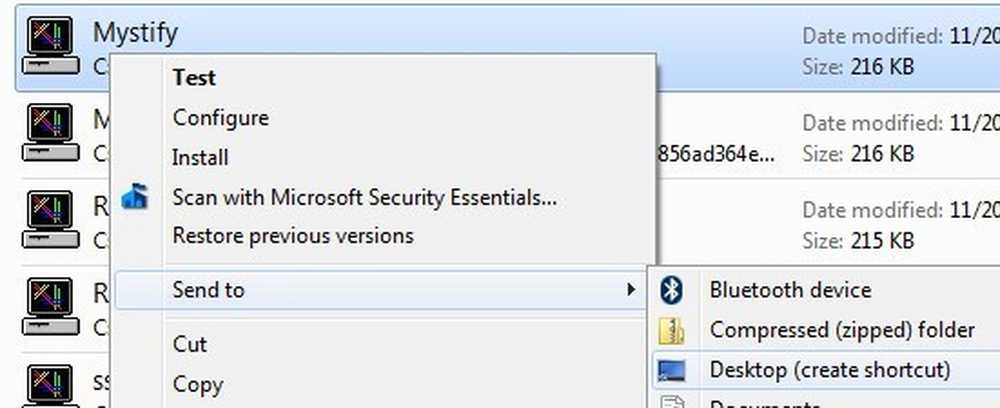
それがあなたのために十分な速さでないか、またはあなたの手がマウスよりキーボード上にある傾向があるなら、あなたはいつでも.SCRファイルを実行するためにホットキーを割り当てるためにAutoHotKeyと呼ばれるプログラムを使うことができます。 AutoHotKeyを使用することには少し学習曲線がありますが、その機能のごく一部を使用したとしても非常に強力です。.
サードパーティのユーティリティ
上記のすべての方法ではキーボード操作が必要です。これはラップトップユーザーには問題ありませんが、ほとんどの時間マウスを操作するデスクトップユーザーには時間がかかる可能性があります。ホットキーやマウスクリックを使用して個々のアプリケーションまたはすべてのアプリケーションを非表示にできるようにする、非常に優れたフリーウェアユーティリティがいくつかあります。.
Windowsの非表示ツール
それは使いやすく、非常に効果的に動作するので、Windows Hide Toolは、おそらくWindowsプログラムを隠すための私のお気に入りの小さなプログラムです。最良の部分はそれがあなたのデスクトップから隠すことに加えてWindowsタスクバーからプログラムアイコンを削除することです。これはプログラムがあなたのシステムでさえ実行されていなかったように思わせるでしょう。.
あなたのシステムにそれをインストールすると、小さな青いアイコンがあなたの通知領域に表示されます。デフォルトでは、アイコンをクリックするとデスクトップのアクティブウィンドウが非表示になります。アイコンをもう一度クリックすると、そのアプリケーションが元に戻ります。.

アイコンを右クリックすると、[すべてのウィンドウを隠す]、[すべてのウィンドウを表示]、[隠しウィンドウ]などのオプションがたくさん表示されます。.
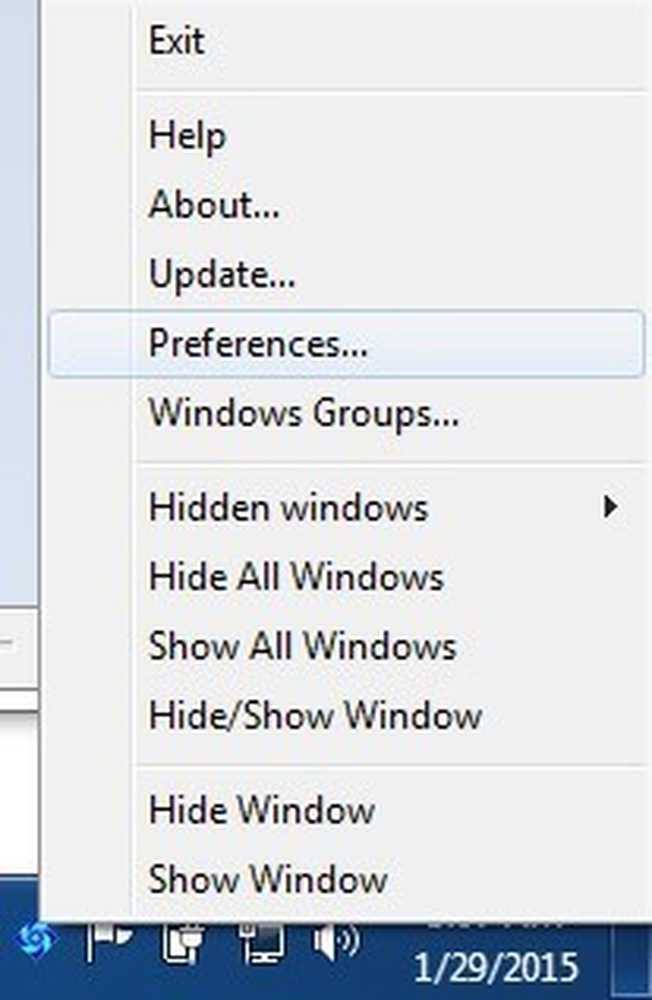
[設定]をクリックすると、ホットキーを設定して、通知領域のアイコンをシングルクリックまたはダブルクリックしたときの動作を変更できます。.

デフォルトでは、シングルクリックで現在アクティブなウィンドウを隠したり表示したりします。これを複数の組み合わせに変更したり、すべてのウィンドウを非表示にしたり表示したりできます。このプログラムの素晴らしいところは、ウィンドウを表示するとき、アプリケーションを閉じるとき、またはプログラムの設定ダイアログを開くときにパスワードを設定できることです。.
あなたがあなたのコンピュータを去り、誰かが隠されたプログラムを立ち上げようとしたとしても、彼らはそれを見るためにパスワードを入力しなければならないでしょう。最初に設定されたホットキーはありませんが、ボックス内をクリックしてから必要なキーコンボを押すことで、ここで素早く設定することができます。.
ClickyGone
ClickyGoneは、ほとんど同じことをする別のプログラムですが、異なるオプションがあります。インストールすると、通知領域にアイコンが表示されます。それを右クリックして選択 設定.
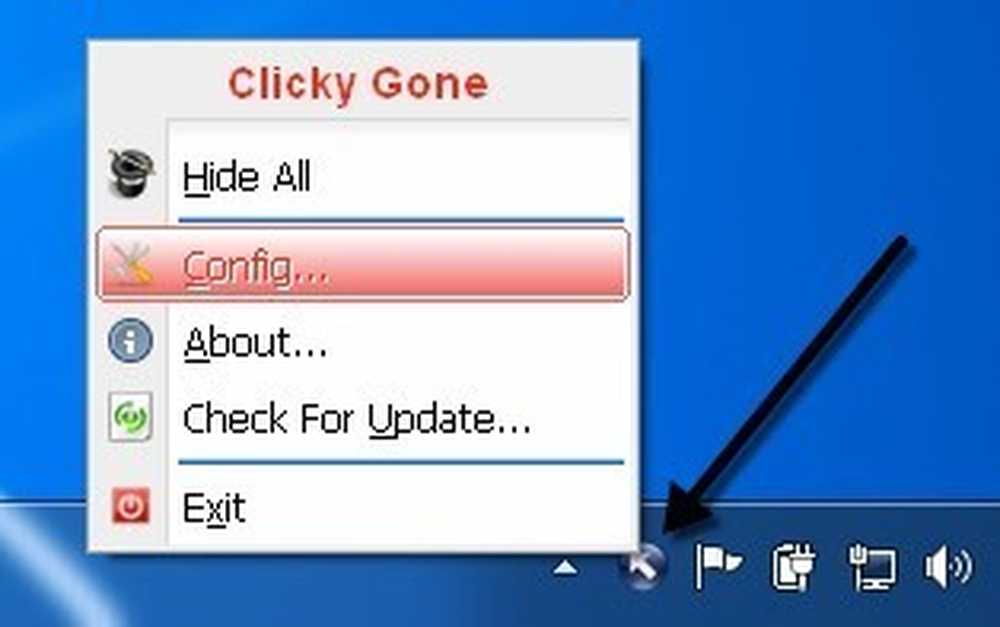
スタート画面には、さまざまな方法でウィンドウを非表示にするための現在のショートカットが表示されます。たとえば、クリックして非表示にするには、Ctrl + Altキーを押しながらウィンドウ上の任意の場所をクリックする必要があります。そのプログラムは消え、システムトレイのアイコンを右クリックするか、またはClicky Gone Menuキーボードショートカットを押すことで、Toggle All Windowsキーボードショートカットを使用して購入することができます。.
プログラムが最初ではなく最後に修飾子を付けてショートカットを一覧表示することは注目に値します。たとえば、アクティブウィンドウを非表示にするには、を押します。 SHIFT + CTRL そしてを押す \. それがプログラムでそれを示すように、あなたはあなたが押す必要があると思うでしょう \ その後 SHIFT + CTRL, しかし、それはうまくいきません.
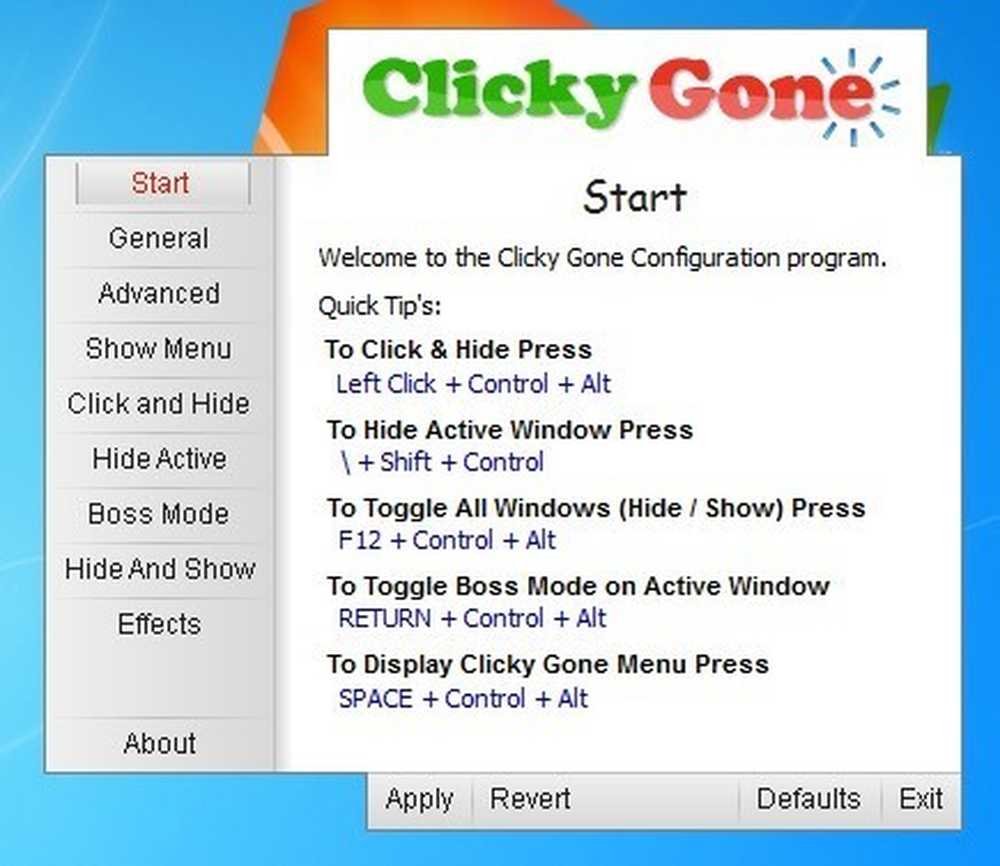
に 全般 タブでは、システムトレイにアイコンを表示するかどうか、システムトレイに隠しプログラムを表示するかどうか、フルスクリーンアプリで誤ってクリックされないようにするかどうかを選択できます。.
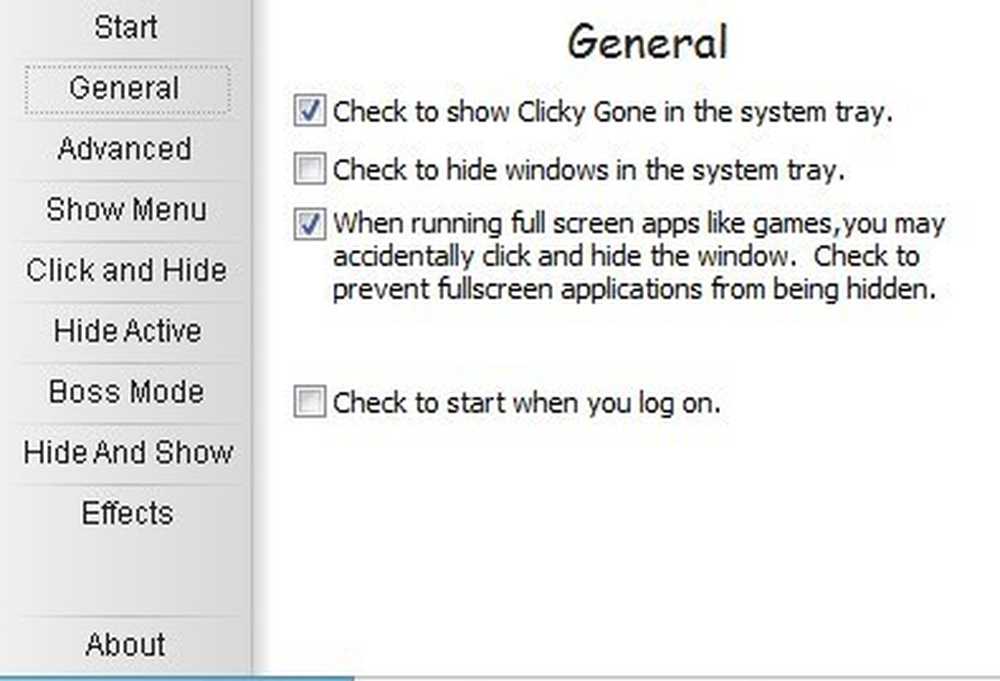
Advanced以降のすべての画面では、基本的に、アクティブウィンドウの非表示、クリックして非表示にする、ClickyGoneメニューの表示など、さまざまなタスクを実行するためのホットキーを調整できます。隠されたウィンドウを元に戻す前にパスワードを設定する機能.
うまくいけば、これらはあなたがデータやアプリケーションを詮索好きな目から適切に隠すのに十分なツールとオプションです。質問がある場合は、コメントしてください。楽しい!




